Recenzja Keeper Password Manager
4.5 z 5
Dodaj potrzebne funkcje Cena £
4 z 5
29, 99 USD - 59, 97 USD rocznie łatwość użycia
4.5 z 5
Przejrzysty i intuicyjny interfejs wsparcie
4 z 5
FAQ, samouczki, instrukcje obsługi, wsparcie 24/7
Szybkie podsumowanie
Hasła to klucze, które chronią nasze kosztowności online, niezależnie od tego, czy są to nasze dane osobowe, nasze pieniądze. Problem polega na tym, że trudno jest zapamiętać tak wiele z nich, więc kuszące jest ich uproszczenie, użycie tego samego dla każdej witryny lub zapisanie ich wszystkich na karteczkach Post-it. Nic z tego nie jest bezpieczne. Co powinniśmy zamiast tego zrobić? Użyj menedżera haseł.
Keeper Password Manager to jeden z takich programów. Stworzy dla ciebie silne hasła, zapamięta je i automatycznie wypełni w razie potrzeby. Działa dobrze, jest bardzo bezpieczny i całkiem funkcjonalny. Działa na komputerach Mac, Windows i Linux i obsługuje większą liczbę przeglądarek internetowych niż większość konkurencji, w tym Chrome, Firefox, Safari, Internet Explorer, Edge i Opera. Dostępnych jest wiele produktów i możesz wybrać te, których potrzebujesz. Oto koszty planów osobistych:
- Keeper Password Manager 29, 99 USD / rok,
- Bezpieczne przechowywanie plików (10 GB) 9, 99 USD rocznie,
- BreachWatch Dark Web Protection 19, 99 USD rocznie,
- KeeperChat 19, 99 USD rocznie.
Można je połączyć razem, co kosztuje 59, 97 USD. Oszczędność 19, 99 USD rocznie daje w zasadzie darmową aplikację czatu. Studenci otrzymują 50% zniżki, dostępne są plany rodzinne (29, 99 USD - 59, 97 USD rocznie) i biznesowe (30–45 USD / użytkownika / rok). Istnieje również darmowa wersja, która działa na jednym urządzeniu i 30-dniowy bezpłatny okres próbny.
Ta strategia cenowa daje wiele opcji. Pojedynczy użytkownik może uzyskać wiele funkcji za 29, 99 USD rocznie, nieco taniej niż 1 Hasło i Dashlane, ale z mniejszą liczbą funkcji. Ale dodanie tych dodatkowych funkcji powoduje, że jest znacznie droższy niż w przypadku innych menedżerów haseł.
Jeśli kupisz Keeper, zachowaj ostrożność podczas realizacji transakcji. Jedna recenzja użytkownika dotycząca spraw konsumenckich skarży się na oszukańczą praktykę przy zakupie:
Byłem całkowicie zszokowany widząc, jak ta firma postanowiła kupić swój prosty plan osobisty. Plan wynosi 29, 99 USD rocznie, co jest w porządku, ale nadchodzi niesamowity tępy zdzierstwo. Po kliknięciu przycisku „Kup teraz” w abonamencie osobistym za 29, 99 USD nagle otrzymujesz fakturę z polem płatności o łącznej wartości 59, 99 USD. Dodają wszystkie te dodatki, nawet nie pytając ani nie zaznaczając żadnych pól bez możliwości ich odznaczenia, musisz przejść dalej, aby to zrobić. BE ostrzegał przed tym bardzo nieodpowiednim sposobem sprzedaży produktu. wejdź na ich stronę i przekonaj się sam.
Uważaj, sam to przetestowałem i ma rację. Po kliknięciu przycisku Kup teraz w abonamencie podstawowym cały pakiet znajdował się w moim koszyku przy kasie. W rzeczywistości to samo zdarzyło się bez względu na produkt, który próbowałem kupić. To nie tak powinno działać, a Keeper powinien działać lepiej.
To, co lubię
- Wybierz funkcje, których potrzebujesz
- Intuicyjna aplikacja i projektowanie stron internetowych
- Obsługuje wiele różnych przeglądarek internetowych
- Prosty import hasła
- Audyt bezpieczeństwa i BreachWatch ostrzegają o problemach związanych z hasłami
- Bezpłatny abonament dotyczy tylko jednego urządzenia
- Może stać się dość drogi
Menedżer haseł Keeper
Ogólna ocena: 4, 3 z 5 29, 99 $ + rocznie Odwiedź witrynęszybka nawigacja
// Dlaczego powinieneś mi zaufać?
// Keeper Review: Co to jest dla Ciebie?
// Przyczyny moich ocen
// Alternatywy dla Keeper
// Wniosek
Dlaczego powinieneś mi zaufać?
Nazywam się Adrian Try i uważam, że każdy może skorzystać z menedżera haseł. Ułatwiają mi życie od ponad dekady i polecam je.
Korzystam z LastPass przez pięć lub sześć lat od 2009 roku. Moi menedżerowie mogli dać mi dostęp do usług internetowych bez znajomości haseł i usunąć dostęp, gdy już go nie potrzebowałem. A kiedy odszedłem z pracy, nie miałem obaw, z kim mogę dzielić się hasłami.
Kilka lat temu przełączyłem się na pęku kluczy Apple iCloud. Dobrze integruje się z macOS i iOS, sugeruje i automatycznie wypełnia hasła (zarówno dla stron internetowych, jak i aplikacji) i ostrzega mnie, gdy użyłem tego samego hasła w wielu witrynach. Ale nie ma wszystkich funkcji konkurentów i chętnie oceniam opcje, pisząc tę serię recenzji.
Nie korzystałem wcześniej z Keeper, więc zainstalowałem 30-dniową bezpłatną wersję próbną na moim komputerze iMac z systemem macOS Mojave i gruntownie testowałem ją przez kilka dni.

Wielu członków mojej rodziny zna się na technologii i używa 1Password do zarządzania swoimi hasłami. Inni używają tego samego prostego hasła od dziesięcioleci, mając nadzieję na najlepsze. Jeśli robisz to samo, mam nadzieję, że ta opinia zmieni zdanie. Czytaj dalej, aby dowiedzieć się, czy Keeper jest najlepszym menedżerem haseł dla Ciebie.
Recenzja Keeper: Co to jest dla Ciebie?
Keeper polega na zarządzaniu hasłem, a jego funkcje wymienię w poniższych ośmiu sekcjach. W każdym podsekcji zbadam, co oferuje aplikacja, a następnie podzielę się osobistymi opiniami.
1. Bezpiecznie przechowuj swoje hasła
Nie przechowuj haseł na kartce papieru, arkuszu kalkulacyjnym ani w głowie. Wszystkie te strategie zagrażają Twojemu bezpieczeństwu. Najlepszym miejscem na hasło jest menedżer haseł. Płatny plan Keepera zachowa je wszystkie w chmurze i zsynchronizuje je ze wszystkimi urządzeniami, aby były dostępne, gdy ich potrzebujesz.
Cyberbezpieczeństwo zaczyna się od zabezpieczenia hasłem. Keeper to najwyżej oceniany menedżer haseł do ochrony Ciebie, Twojej rodziny i Twojej firmy przed naruszeniami hasła i zagrożeniami cybernetycznymi.
Ale czy chmura jest naprawdę najbezpieczniejszym miejscem dla Twoich haseł? Jeśli Twoje konto Keeper zostało kiedykolwiek zhakowane, uzyskują dostęp do wszystkich twoich danych logowania! To ważna sprawa. Uważam jednak, że dzięki rozsądnym środkom bezpieczeństwa menedżer haseł jest najbezpieczniejszym miejscem do przechowywania poufnych informacji.
Bardzo ważne jest, aby menedżer haseł był bezpieczny, a Keeper bardzo poważnie podchodzi do bezpieczeństwa. Generuje nowe, silne losowe hasła dla wszystkich kont. Jest to menedżer haseł o zerowej wiedzy i wykorzystuje 256-bitowe szyfrowanie AES. (CNN)
Dobra praktyka bezpieczeństwa zaczyna się od wybrania silnego Hasła Głównego Keeper i zapewnienia mu bezpieczeństwa. Niestety proces rejestracji nie wymaga silnego hasła, ale powinieneś. Wybierz coś, co nie jest zbyt krótkie i zgadywalne, ale coś, co zapamiętasz.
Wraz z hasłem głównym Keeper poprosi Cię również o skonfigurowanie pytania zabezpieczającego, którego można użyć do zresetowania hasła głównego, jeśli go zapomnisz. Dotyczy to mnie, ponieważ odpowiedzi na pytania zabezpieczające są często łatwe do odgadnięcia lub odkrycia, co całkowicie unieważnia całą wspaniałą pracę Keepera w zakresie bezpieczeństwa. Zamiast tego wybierz coś nieprzewidywalnego. Na szczęście, jeśli użyjesz go do zresetowania hasła, musisz również odpowiedzieć na wiadomość e-mail z potwierdzeniem.
Dla dodatkowego poziomu bezpieczeństwa Keeper umożliwia skonfigurowanie uwierzytelniania dwuskładnikowego (2FA), aby sama nazwa użytkownika i hasło nie wystarczały do zalogowania. Jest to doskonałe zabezpieczenie na wypadek, gdyby hasło zostało w jakiś sposób naruszone.
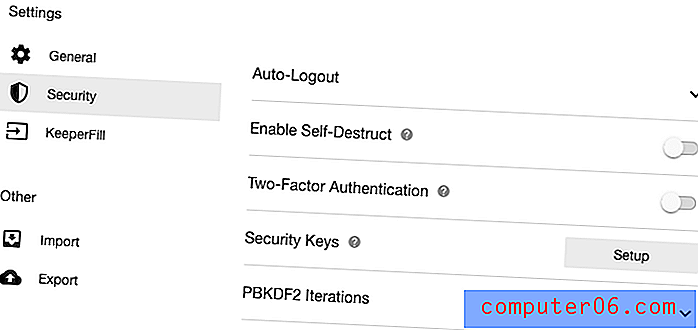
Keeper pozwala używać kodu SMS do dwuskładnikowej aplikacji uwierzytelniającej, takiej jak Google Authenticator, a nawet fizycznych kluczy bezpieczeństwa od Yubico lub Google. Podobnie jak Keeper, zdecydowanie zalecam włączenie tej dodatkowej warstwy. (CNN)
Podczas logowania możesz używać swojego odcisku palca na MacBooku Pro z Touch ID lub uwierzytelnianiem biometrycznym Windows Hello na PC. Aby to zrobić, musisz pobrać aplikację z odpowiedniego App Store, a nie ze strony dewelopera.
Ostatnim zabezpieczeniem jest samozniszczenie. Możesz określić, że wszystkie pliki Keeper mają zostać usunięte po pięciu nieudanych próbach logowania, zapewniając dodatkową ochronę, jeśli ktoś próbuje włamać się na twoje konto.
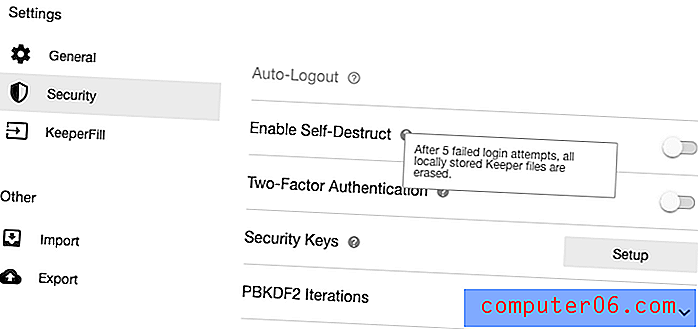
Jak zdobyć hasła do Keeper? Aplikacja będzie się ich uczyć przy każdym logowaniu…
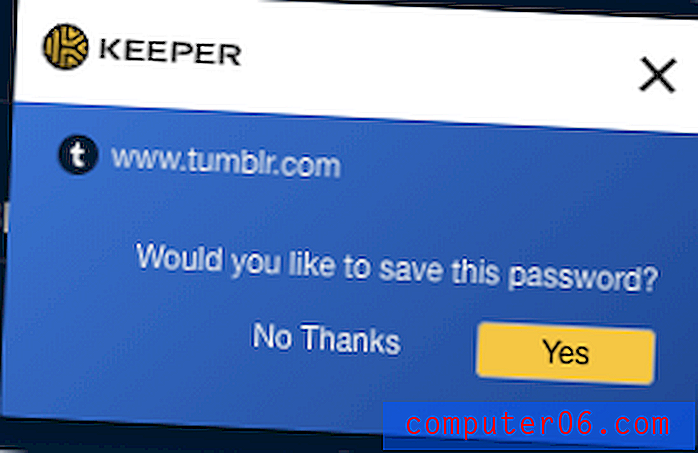
… Lub możesz wprowadzić je ręcznie w aplikacji.
Keeper jest również w stanie zaimportować hasła z przeglądarek internetowych i innych menedżerów haseł, a proces ten uznałem za łatwy i prosty. W rzeczywistości okno dialogowe Importuj jest pierwszą rzeczą, która pojawia się po rejestracji.
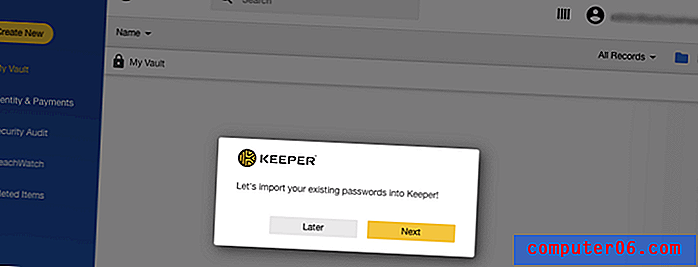
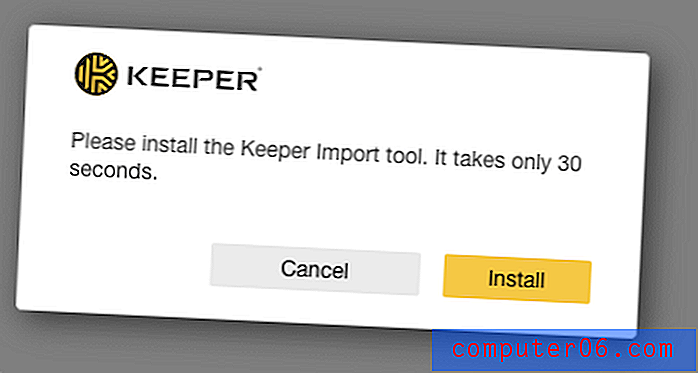
Keeper znalazł i zaimportował 20 haseł w Google Chrome.
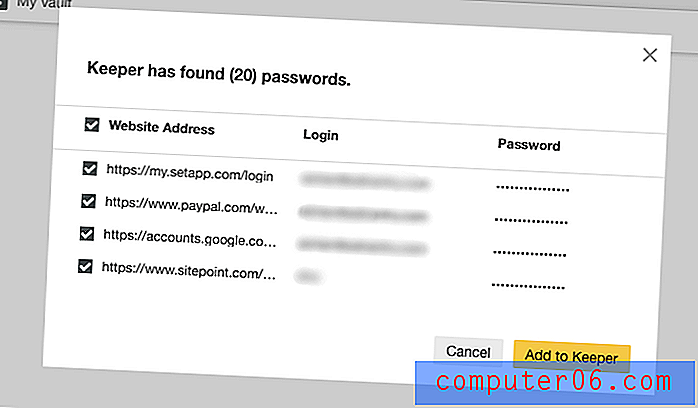
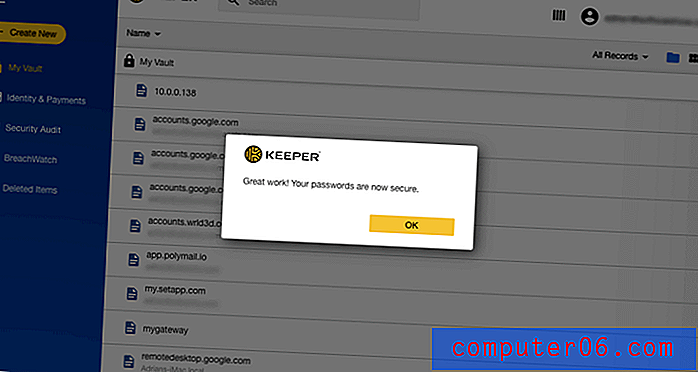
Następnie zaproponowano mi zaimportowanie hasła z innych aplikacji.
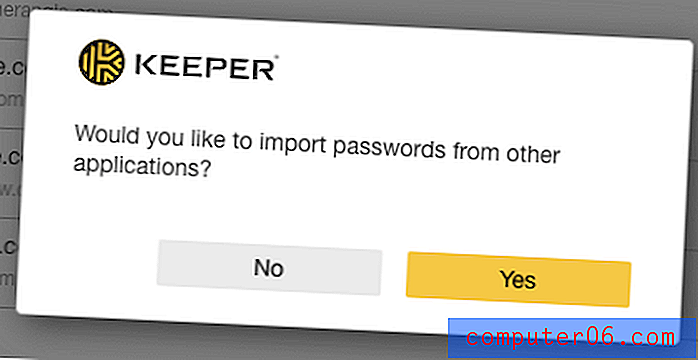
Mogę importować z długiej listy innych menedżerów haseł, w tym LastPass, 1Password, Dashlane, RoboForm i True Key. Mogę również importować bezpośrednio z przeglądarek internetowych, w tym Google Chrome, Firefox, Internet Explorer, Microsoft Edge i Opera.
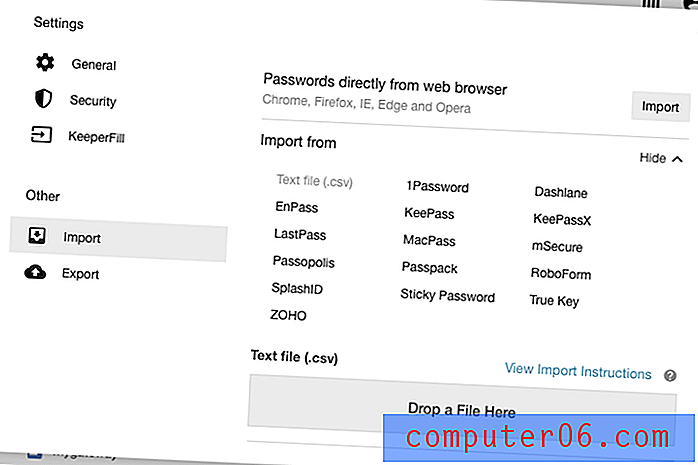
Chcę zaimportować moje stare hasła LastPass, ale najpierw muszę je wyeksportować jako plik CSV.
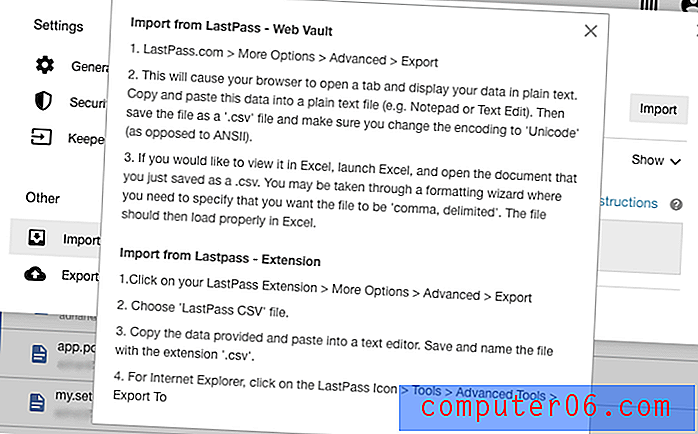
Są one dodawane pomyślnie wraz ze wszystkimi folderami, które utworzyłem. To jedno z najprostszych doświadczeń związanych z importowaniem, które importowałem do menedżera haseł.
Wreszcie, gdy hasła znajdą się w aplikacji Keeper, istnieje wiele sposobów ich uporządkowania, zaczynając od folderów. Można tworzyć foldery i podfoldery, a elementy można przenosić do nich za pomocą przeciągania i upuszczania. To działa całkiem dobrze.
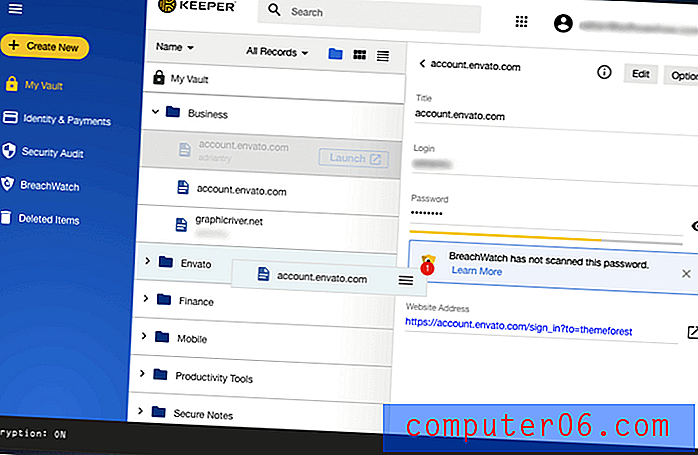
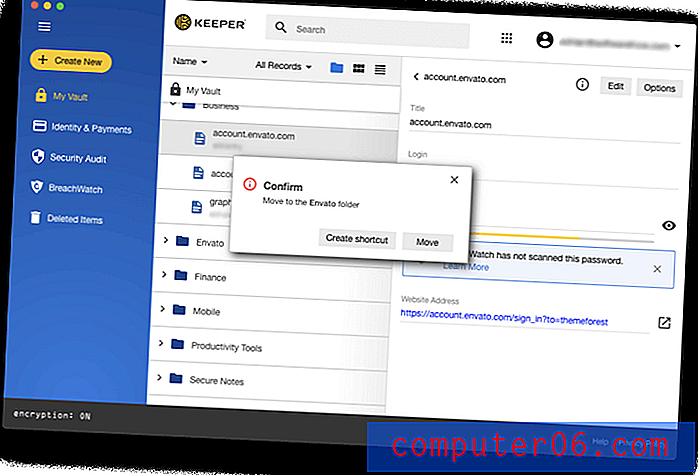 Możesz także ulubionego hasła, zmienić jego kolor i przeprowadzić wyszukiwanie we wszystkich folderach. Znajdowanie i porządkowanie haseł w aplikacji Keeper jest lepsze niż w większości innych menedżerów haseł, z których korzystałem.
Możesz także ulubionego hasła, zmienić jego kolor i przeprowadzić wyszukiwanie we wszystkich folderach. Znajdowanie i porządkowanie haseł w aplikacji Keeper jest lepsze niż w większości innych menedżerów haseł, z których korzystałem.
2. Wygeneruj silne, unikalne hasła dla każdej witryny
Zbyt wiele osób używa prostych haseł, które można łatwo złamać. Zamiast tego powinieneś używać silnego, unikalnego hasła do każdej witryny, z którą masz konto.
To brzmi jak wiele do zapamiętania i tak jest. Więc nie zapamiętaj tego. Keeper może automatycznie tworzyć dla Ciebie silne hasła, przechowywać je i udostępniać na każdym używanym urządzeniu.
Kiedy zakładasz konto, którego Keeper nie zna, oferuje utworzenie dla Ciebie nowego rekordu.
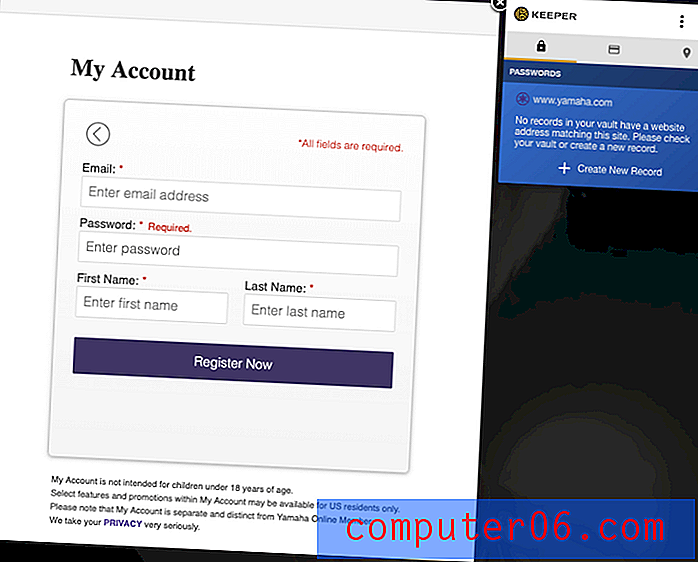
Wygeneruje silne hasło, które można dostosować, określając, czy powinny zawierać duże litery, cyfry i symbole.
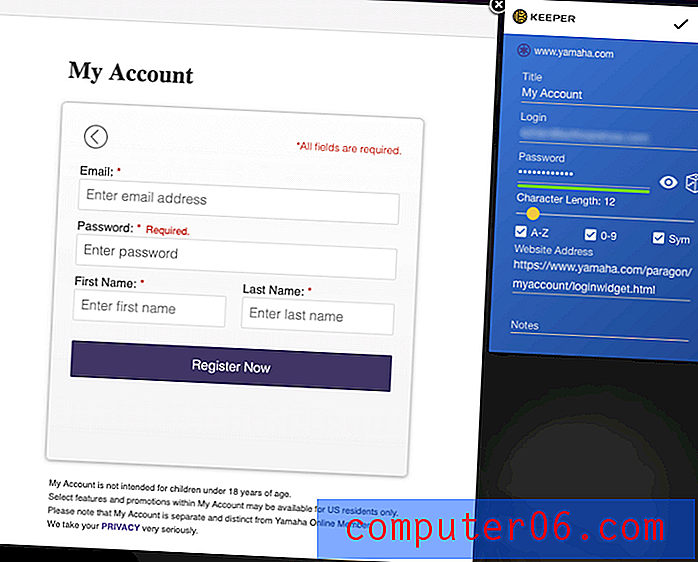
Gdy będziesz zadowolony, kliknij ikonę u góry wyskakującego okienka, a Keeper wprowadzi dla Ciebie nazwę użytkownika i hasło. Nie musisz nawet wiedzieć, jakie jest hasło, ponieważ Keeper zapamięta je dla Ciebie i automatycznie wprowadzi w przyszłości.
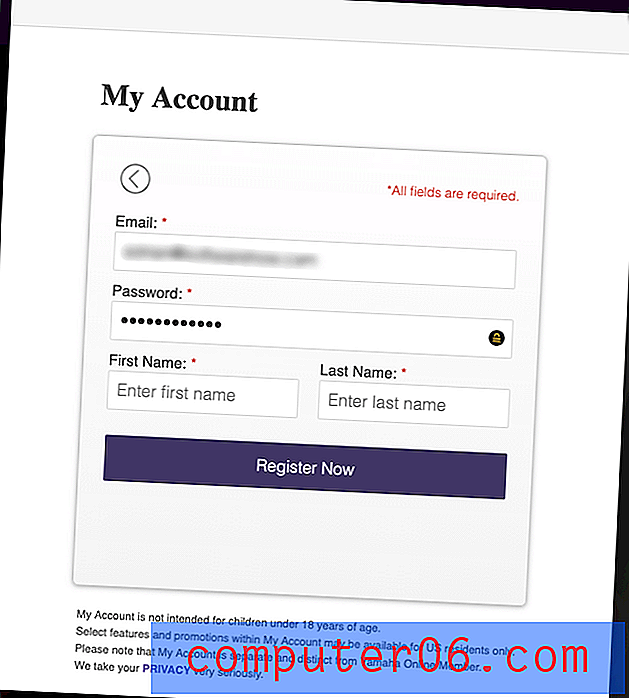
Moje osobiste zdanie: kusi nas, aby używać słabych haseł lub ponownie je używać, aby ułatwić życie. Teraz możesz szybko i łatwo utworzyć inne silne hasło dla każdej witryny. Nie ma znaczenia, jak długie i złożone są, ponieważ nigdy nie musisz ich pamiętać - Keeper je dla ciebie napisze.
3. Automatycznie zaloguj się na stronach internetowych
Teraz, gdy masz długie, silne hasła do wszystkich swoich usług internetowych, z pewnością docenisz ich wypełnianie przez Keeper. Nie ma nic gorszego niż próba wpisania długiego, złożonego hasła, gdy wszystko, co widzisz, to gwiazdki. Najłatwiej to zrobić za pomocą rozszerzenia przeglądarki. Zostaniesz poproszony o zainstalowanie jednego w ramach procesu wstępnej konfiguracji lub możesz to zrobić na stronie ustawień.
Po zainstalowaniu Keeper automatycznie poda nazwę użytkownika i hasło podczas logowania. Jeśli masz wiele kont w tej witrynie, możesz wybrać prawidłowe z menu rozwijanego.
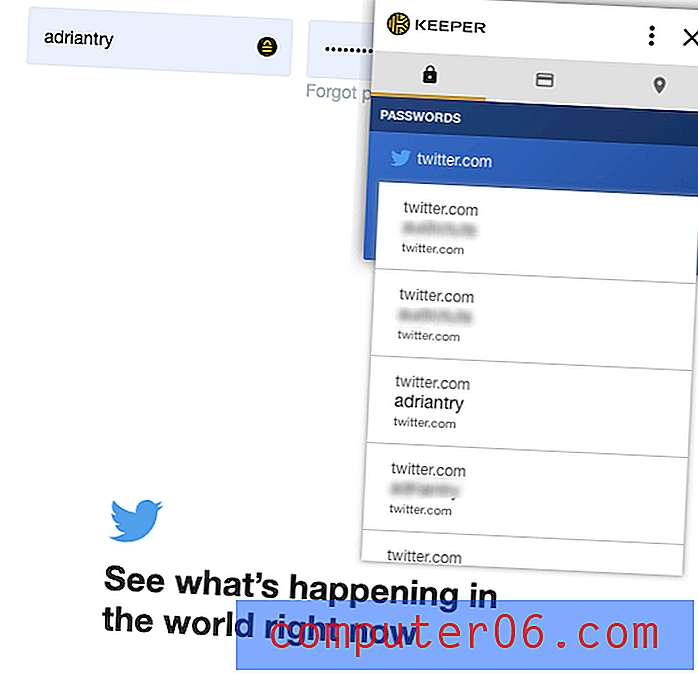
W przypadku niektórych witryn internetowych, takich jak mój bank, wolałbym, aby hasło nie było wypełniane automatycznie, dopóki nie podam hasła głównego. Niestety, podczas gdy wielu menedżerów haseł oferuje tę funkcję, Keeper nie.
Moje osobiste zdanie: kiedy wsiadam do samochodu z rękami pełnymi zakupów, cieszę się, że nie muszę walczyć o znalezienie kluczy. Muszę tylko nacisnąć przycisk. Keeper jest jak zdalny system bezkluczykowy dla twojego komputera: zapamięta i wpisze twoje hasła, więc nie musisz. Chciałbym tylko, aby zalogowanie się na moje konto bankowe było trochę łatwiejsze!
4. Automatycznie wypełniaj hasła aplikacji
Strony internetowe to nie jedyne miejsce, w którym musisz używać haseł - wiele aplikacji również z nich korzysta. Niewielu menedżerów haseł oferuje wpisywanie haseł do aplikacji, a Keeper jest jedynym, którego znam, który oferuje wpisywanie ich zarówno w systemie Windows, jak i Mac.
Skonfigurujesz to w sekcji KeeperFill w ustawieniach aplikacji.
Musisz nacisnąć dwa oddzielne klawisze skrótów, aby wprowadzić nazwę użytkownika i hasło. Domyślnie na komputerze Mac są to Command-shift-2, aby wpisać nazwę użytkownika i Command-shift-3, aby wpisać hasło.
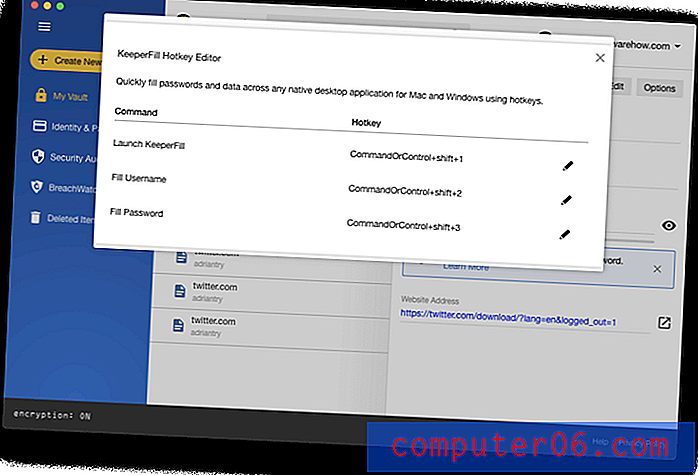
Ponieważ musisz nacisnąć klawisze skrótu, nazwa użytkownika i hasło nie są technicznie wypełniane automatycznie. Zamiast tego pojawi się okno autouzupełniania, umożliwiające wybranie rekordu zawierającego odpowiednie dane logowania.
Na przykład, logując się do Skype'a, naciskam Command-Shift-2, aby wpisać nazwę użytkownika, i pojawia się małe okno.
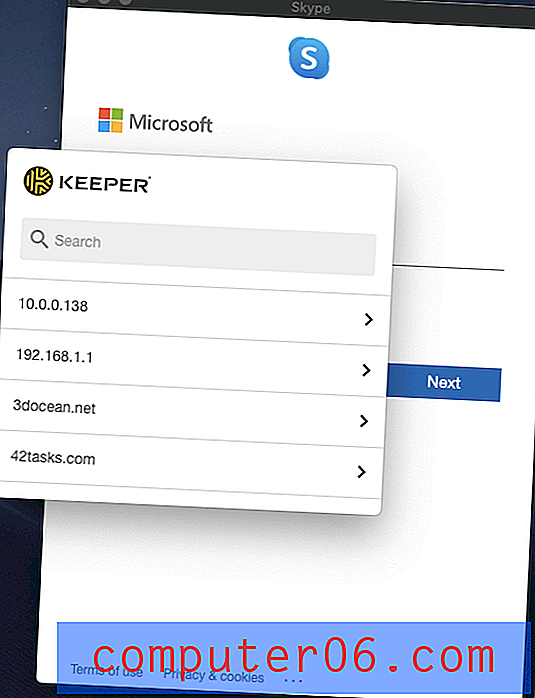
Używam wyszukiwania, aby znaleźć odpowiedni zapis. Należy go wcześniej wprowadzić w aplikacji Keeper - aplikacja nie może poznać haseł aplikacji, obserwując ich wpisywanie. Następnie mogę nacisnąć klawisz skrótu lub kliknąć nazwę użytkownika, aby wypełnić ją na ekranie logowania Skype.
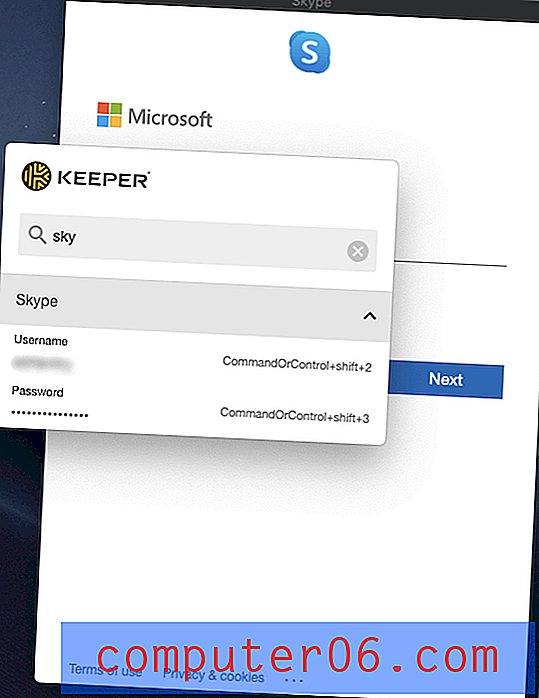
Klikam Dalej i robię to samo z hasłem.
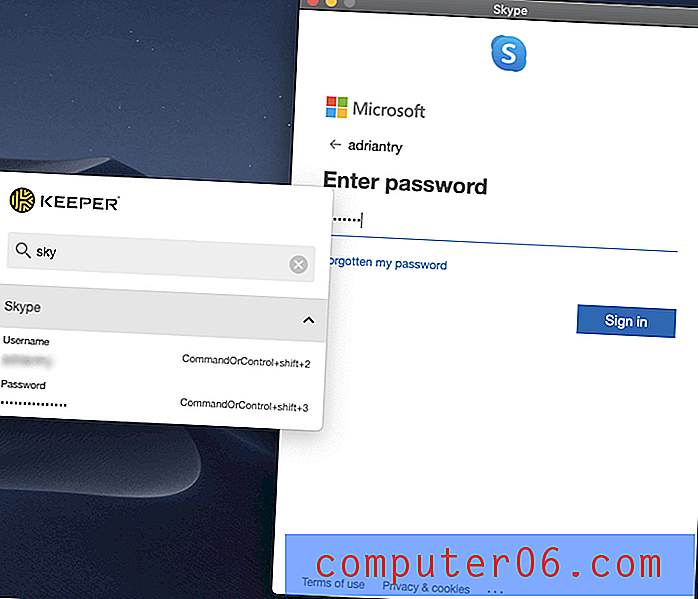
Aby zamknąć małe okno autouzupełniania, wybierz polecenie Okno / Zamknij z menu lub naciśnij Command-W. Nie było to dla mnie od razu oczywiste. Byłoby miło, gdyby w oknie był również przycisk, aby to osiągnąć.
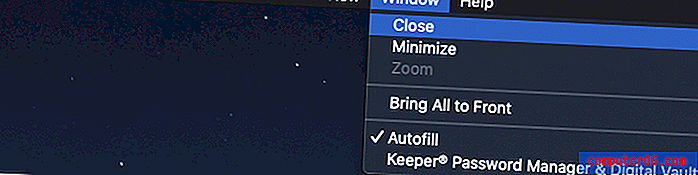
Moje osobiste zdanie: jedną z trudności korzystania z menedżera haseł jest to, że czasami trzeba wpisać hasło w aplikacji, a nie w witrynie internetowej. Zwykle nie jest to możliwe, więc w końcu musisz użyć funkcji kopiuj i wklej. Chociaż „autouzupełnianie” aplikacji Keepera nie jest szczególnie automatyczne, jest to najprostsze rozwiązanie, jakie znalazłem, a także jedyna aplikacja, która nawet próbuje pomóc na komputerach Mac.
5. Udostępnij swoje hasła innym osobom
Hasła Keeper są nie tylko dla Ciebie - możesz je udostępnić innym użytkownikom Keeper. Jest to o wiele bezpieczniejsze niż zapisanie ich na skrawku papieru lub wysłanie wiadomości tekstowej. Aby udostępnić hasło, kliknij Opcje .
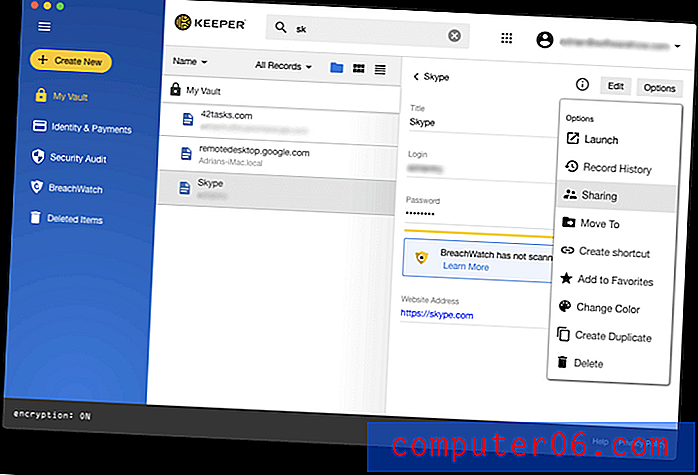
Stamtąd możesz wpisać adres e-mail osoby, której chcesz udostępnić hasło, oraz jakie prawa chcesz im przyznać. Ty decydujesz, czy chcesz pozwolić drugiej osobie na edycję lub udostępnianie hasła, czy też zachować je tylko do odczytu, aby zachować całkowitą kontrolę. Możesz nawet przenieść własność hasła, umożliwiając drugiej osobie całkowite przejęcie.
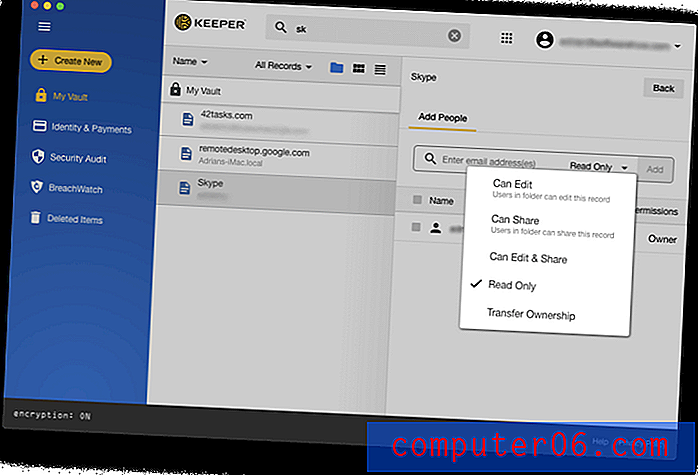
Zamiast współdzielić hasła jeden po drugim, możesz udostępnić folder haseł. Utwórz folder współdzielony i dodaj wymaganych użytkowników, powiedz dla swojej rodziny lub zespołu, z którym współpracujesz.
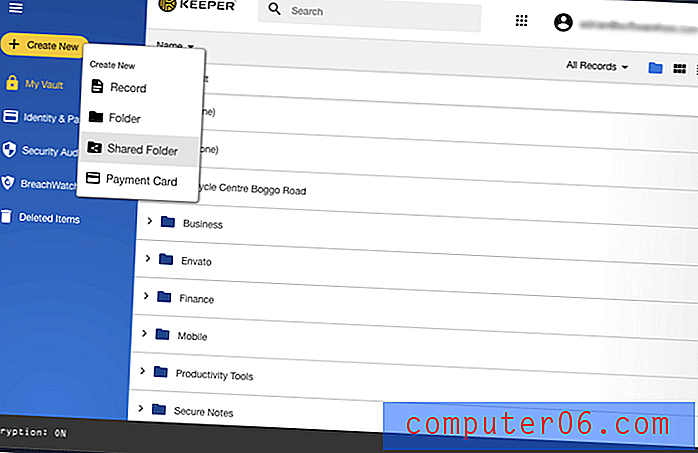
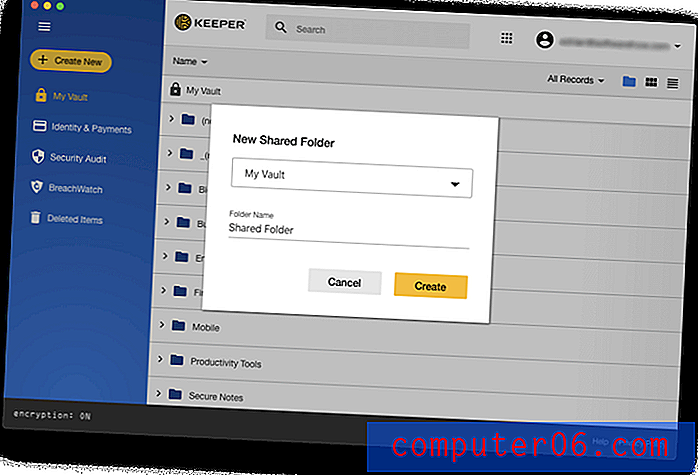
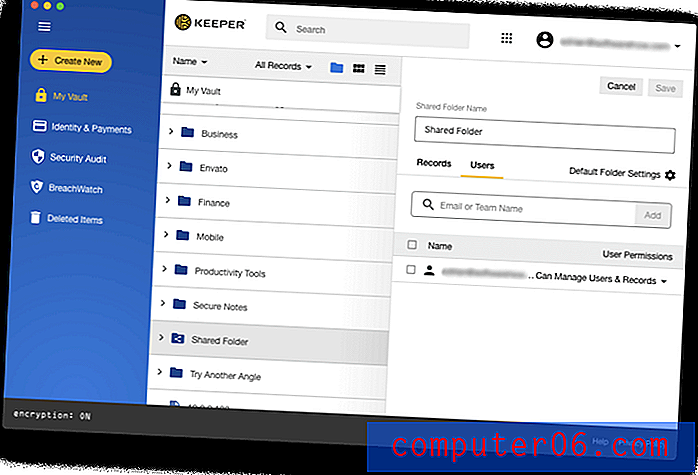
Następnie zamiast przenosić rekordy haseł do tego folderu, zamiast tego utwórz skrót. W ten sposób nadal będziesz mógł go znaleźć w zwykłym folderze.
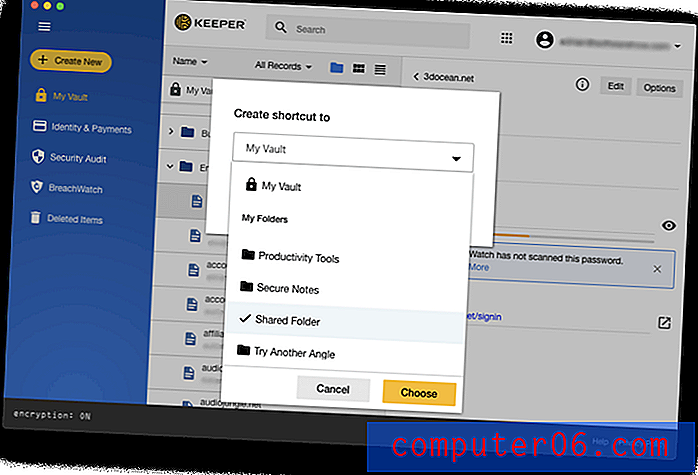
6. Automatycznie wypełniaj formularze internetowe
Gdy przyzwyczaisz się już do automatycznego wpisywania haseł w aplikacji Keeper, przenieś je na wyższy poziom i podaj również dane osobowe i finansowe. Sekcja Tożsamość i płatności umożliwia przechowywanie danych osobowych, które będą wypełniane automatycznie podczas dokonywania zakupów i tworzenia nowych kont.
Możesz skonfigurować różne tożsamości do pracy i domu z różnymi adresami i numerami telefonów. Jest to tylko podstawowe informacje, a nie oficjalne dokumenty, takie jak prawo jazdy lub paszport.
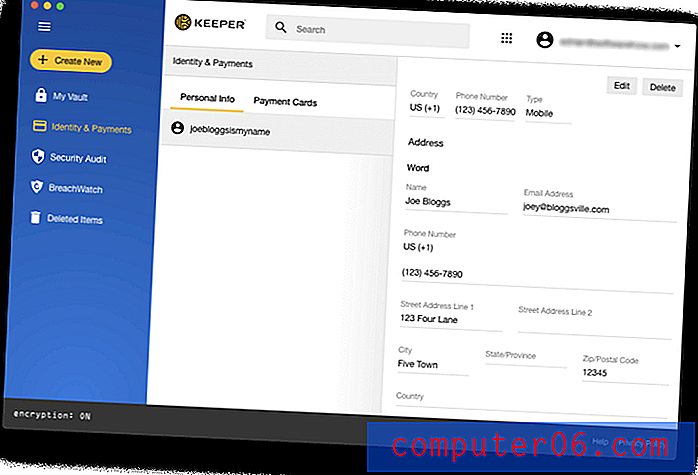
Możesz także dodać wszystkie swoje karty kredytowe.
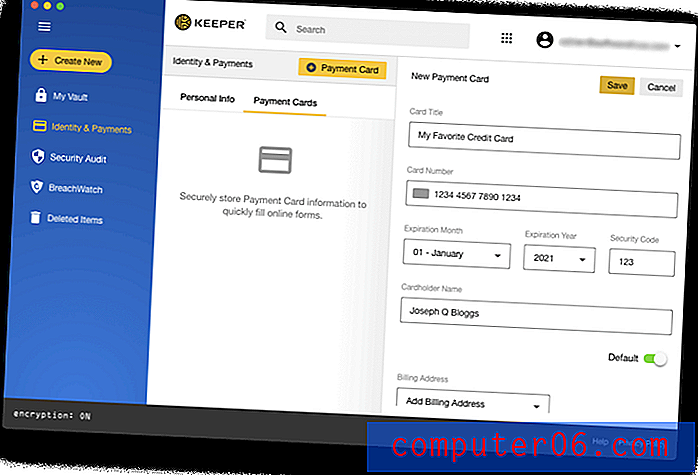
Informacje te są dostępne podczas wypełniania formularzy internetowych i dokonywania zakupów online. Na końcu aktywnego pola, które rozpoczyna proces, zauważysz ikonę Keeper.
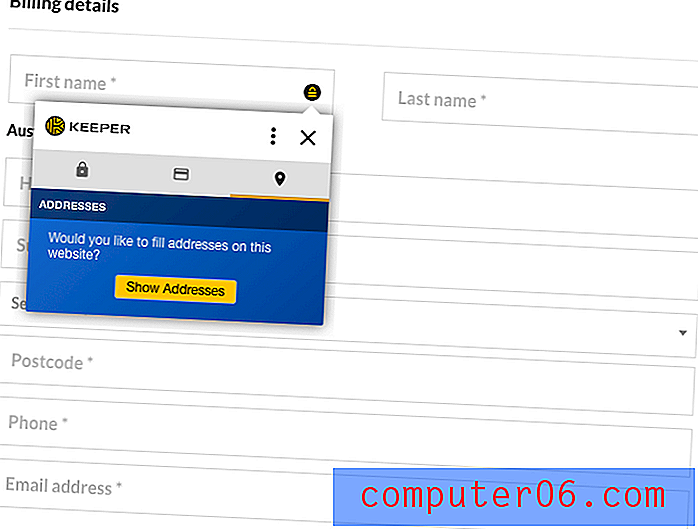
Lub możesz kliknąć pole prawym przyciskiem myszy.
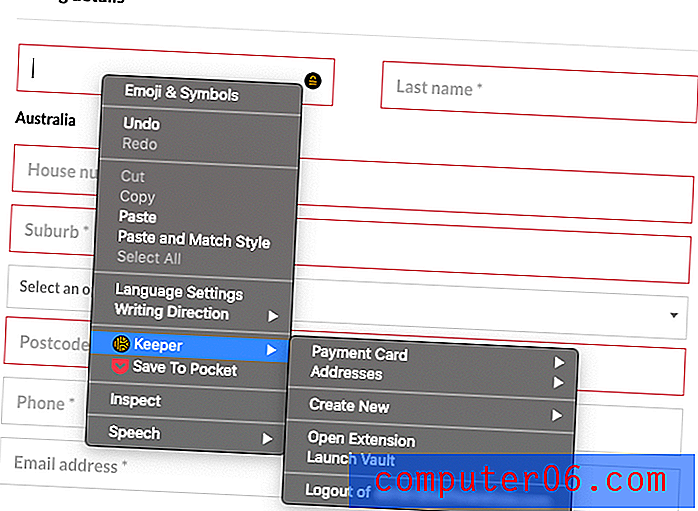
Dane osobowe zostały pomyślnie wypełnione.
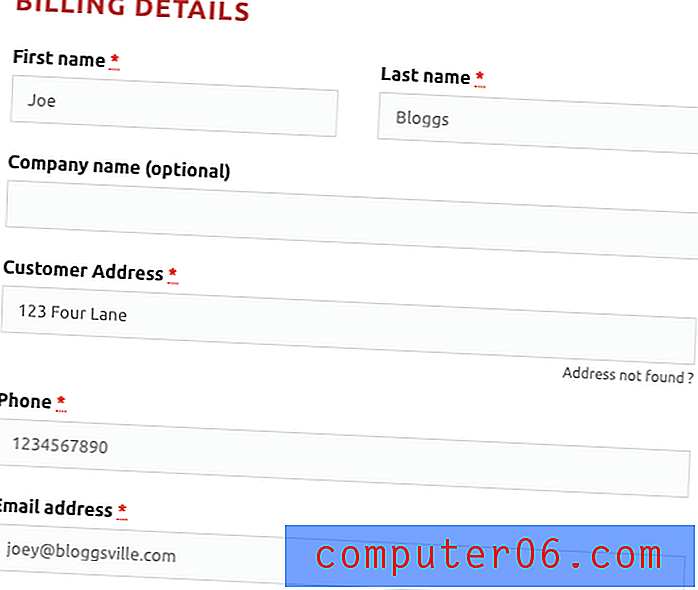
Keeper nie może poznać nowych szczegółów, obserwując, jak wypełniasz formularz internetowy, jak potrafi to zrobić Sticky Password, więc upewnij się, że wcześniej dodałeś wymagane informacje do aplikacji.
Moje osobiste zdanie: automatyczne wypełnianie formularzy jest kolejnym logicznym krokiem po użyciu Keeper do haseł. Jest to ta sama zasada, którą stosuje się do innych wrażliwych informacji i pozwoli zaoszczędzić czas na dłuższą metę.
7. Bezpiecznie przechowuj prywatne dokumenty
Korzystając z podstawowego planu Keeper, pliki i zdjęcia można dołączyć do każdego elementu lub udostępnić za pomocą opcjonalnej aplikacji KeeperChat.
Ponadto, jeśli kiedykolwiek będziesz musiał cyfrowo udostępniać ważne pliki, zdjęcia kart kredytowych, a nawet paszportów, platforma komunikacyjna Keeper KeeperChat jest bezpiecznym sposobem na to. Możesz dostać to w pakiecie z głównym menedżerem haseł Keepera. Jest to miła, dodana opcja, która pozwala wysyłać wiadomości z tym samym poziomem szyfrowania, a ponadto możesz je później samozagładić. (CNN)
Jeśli potrzebujesz więcej, dodaj bezpieczne przechowywanie i udostępnianie plików za dodatkowe 9, 99 USD rocznie.
Osoby mają poufne dokumenty i pliki, które w niewłaściwych rękach mogą spowodować nieodwracalne szkody. Dzięki Keeper Cloud Security Vault ™ możesz bezpiecznie przechowywać, zarządzać i udostępniać swoje zasoby cyfrowe.
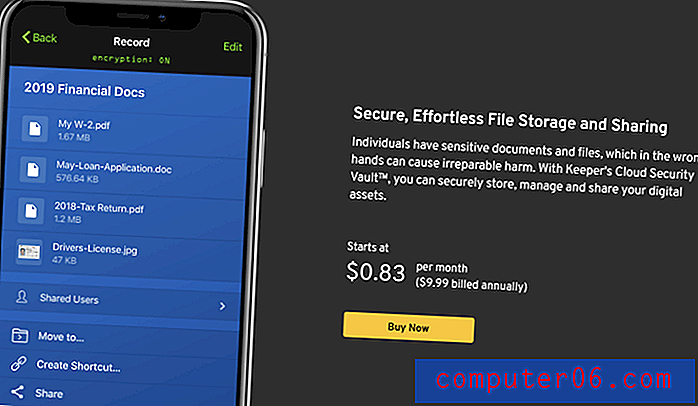
Moje osobiste zdanie: za dodatkową opłatą możesz dodać bezpieczne przechowywanie plików (i udostępnianie) do Keeper. To zmieni go w bezpieczny Dropbox.
8. Ostrzegaj o obawach dotyczących hasła
Aby pomóc Ci w rozwiązywaniu problemów związanych z bezpieczeństwem haseł, Keeper oferuje dwie funkcje: Audyt bezpieczeństwa i BreachWatch.
Oprócz bezpiecznego przechowywania haseł, Keeper oferuje również kilka innych funkcji, które można połączyć z podstawową usługą. Na początek masz BreachWatch wbudowany w aplikacje, które monitorują ciemną sieć dla twoich loginów i haseł przechowywanych w skarbcu. Myślenie o tym nie jest zabawne, ale dane osobowe, w tym nazwy użytkowników i hasła, mogą znaleźć się w Internecie i być dostępne dla złych facetów. Keeper może na to uważać i oflagować cię, jeśli znajdzie tam twoje hasło lub nazwę użytkownika. Pomoże Ci również szybko zmienić to hasło i zauważyć, że którekolwiek z twoich kont używa tego samego lub podobnego hasła. (CNN)
Audyt bezpieczeństwa zawiera listę słabych lub ponownie używanych haseł i daje ogólny wynik bezpieczeństwa. Moje hasła uzyskały średni poziom bezpieczeństwa 52%. Mam pewną pracę do zrobienia.
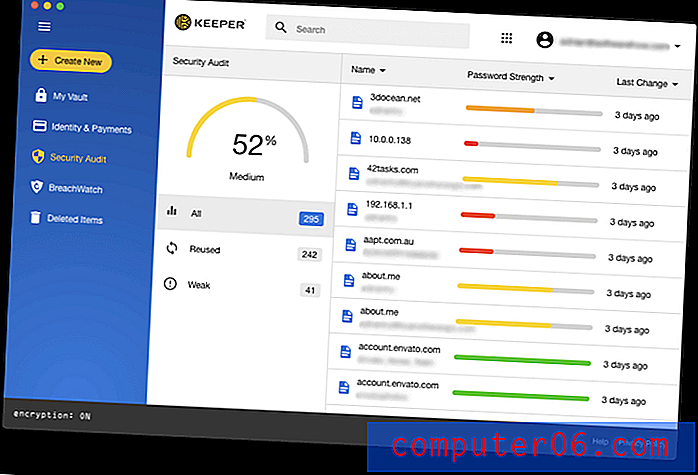
Dlaczego tak nisko? Głównie dlatego, że mam dużą liczbę ponownie używanych haseł. Większość haseł Keeper została zaimportowana ze starego konta LastPass, z którego nie korzystałem od lat. Chociaż nie użyłem tego samego hasła do wszystkiego, regularnie korzystałem z wielu z nich.
To zła praktyka i powinienem je zmienić, aby każde konto miało unikalne hasło. Kilku menedżerów haseł próbuje zautomatyzować ten proces, ale może to być trudne, ponieważ wymaga współpracy z każdej strony internetowej. Keeper nie próbuje. Wygeneruje dla Ciebie nowe losowe hasło, a następnie musisz przejść do tej witryny i ręcznie zmienić hasło.
Audyt bezpieczeństwa zidentyfikował również szereg słabych haseł. Są to głównie hasła udostępnione mi przez inne osoby i nie używam teraz żadnego z tych kont, więc nie ma żadnych obaw. Jeśli zdecyduję się użyć Keeper jako głównego menedżera haseł, powinienem naprawdę usunąć wszystkie te niepotrzebne hasła.
Innym powodem zmiany hasła jest zhakowanie jednej ze stron internetowych, na których masz konto, a Twoje hasło mogło zostać naruszone. BreachWatch może skanować ciemną sieć w poszukiwaniu indywidualnych adresów e-mail, aby sprawdzić, czy nastąpiło naruszenie.
BreachWatch ostrzega cię, gdy skradzione nazwy użytkownika i hasła pasują do twojego, dzięki czemu możesz się zabezpieczyć.
Możesz uruchomić BreachWatch podczas korzystania z bezpłatnego abonamentu, wersji próbnej i strony internetowej programisty, aby dowiedzieć się, czy masz powód do niepokoju.
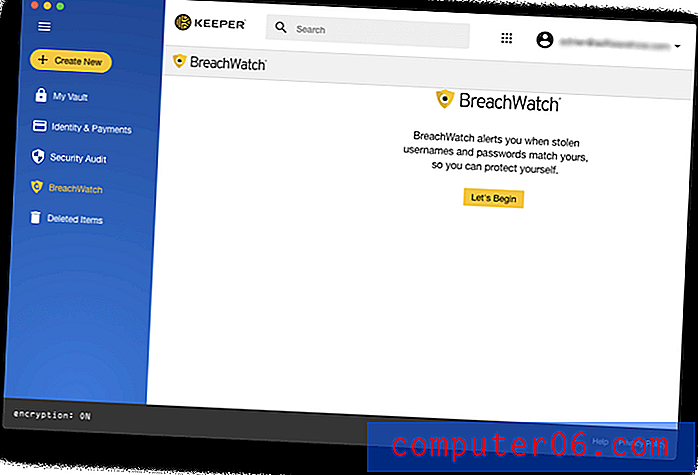
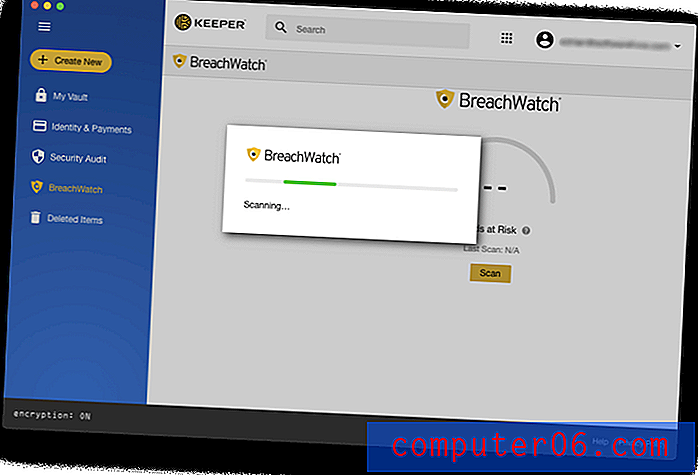
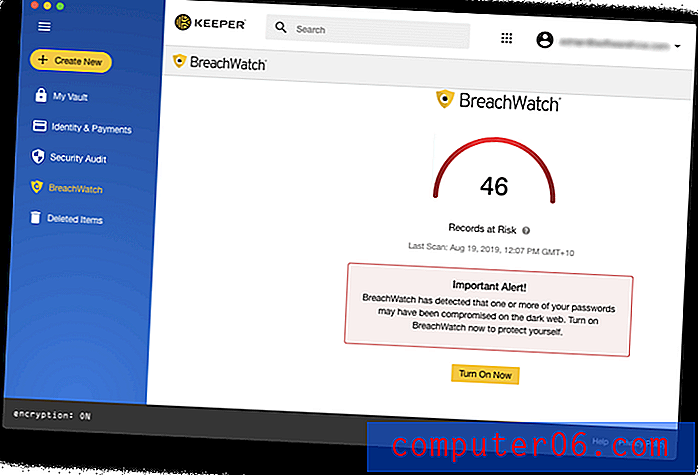
Raport nie powie ci, które konta zostały naruszone, chyba że płacisz za BreachWatch, ale jest to bardziej przydatne niż wpłacenie pieniędzy w pierwszej kolejności i stwierdzenie, że nie doszło do naruszenia. Gdy dowiesz się, które konta stanowią problem, możesz zmienić ich hasła.
Moje osobiste zdanie: użycie menedżera haseł nie gwarantuje automatycznie absolutnego bezpieczeństwa i niebezpieczne jest ułożenie się w fałszywym poczuciu bezpieczeństwa. Na szczęście Keeper poinformuje cię, jeśli twoje hasła są słabe lub są używane w więcej niż jednej witrynie, dzięki czemu możesz poprawić swój wynik bezpieczeństwa. Aby uzyskać dodatkową ochronę, zapłacenie za BreachWatch poinformuje cię, jeśli twoje hasło zostało naruszone przez włamanie do strony trzeciej.Przyczyny moich ocen
Skuteczność: 4, 5 / 5
Podstawowy plan Keeper pasuje do wielu funkcji innych w pełni funkcjonalnych menedżerów haseł, jednocześnie obsługując szerszą gamę przeglądarek internetowych. To sprawia, że jest to dobry wybór, jeśli używasz na przykład Opery. Dodatkowe funkcje - w tym bezpieczne przechowywanie plików, bezpieczny czat i monitorowanie ciemnej sieci BreachWatch - można dodawać pojedynczo, i jest zawarte w pakiecie maxbundle.
Cena: 4/5
Keeper Password Manager będzie Cię kosztował 29, 99 USD rocznie, przystępnego planu, który nie do końca pasuje do funkcji nieco droższych aplikacji, takich jak 1Password, Dashlane, a nawet darmowy plan LastPass. Jeśli to wszystko, czego potrzebujesz, to rozsądna wartość. Stamtąd możesz dodać dodatkowe funkcje, w tym bezpieczne przechowywanie plików, bezpieczny czat i monitorowanie ciemnej sieci BreachWatch, ale dzięki temu będzie droższe niż konkurencja. Możesz połączyć wszystkie funkcje za 59, 97 USD rocznie.
Łatwość użycia: 4.5 / 5
Uznałem, że Keeper jest łatwy w użyciu i dobrze przygotowany. Keeper to jedyny menedżer haseł, z którym się zetknąłem, który pozwala przenosić hasła do folderów poprzez proste przeciąganie i upuszczanie.
Wsparcie: 4/5
Strona pomocy Keeper zawiera odpowiedzi na najczęściej zadawane pytania, samouczki wideo, podręczniki użytkownika, blog i bibliotekę zasobów. Dostępny jest również pulpit nawigacyjny Status systemu, dzięki któremu możesz sprawdzić przerwy w działaniu usługi. Z pomocą techniczną 24/7 można skontaktować się za pośrednictwem formularza internetowego, ale wsparcie przez telefon i czat nie jest dostępne. Klienci biznesowi mają dostęp do ekskluzywnych szkoleń od dedykowanych specjalistów wsparcia.
Alternatywy dla Keeper
1Password: AgileBits 1Password (Windows, Mac, Android, iOS, Linux) to w pełni funkcjonalny, wysokiej jakości menedżer haseł, który zapamięta i wypełni twoje hasła. Plan osobisty kosztuje 35, 88 USD rocznie, Rodzina (w tym 5 członków rodziny) kosztuje 59, 88 USD rocznie, a plan zespołu 47, 88 USD / użytkownika / rok. Darmowy plan nie jest oferowany. Przeczytaj naszą pełną recenzję 1Password.
Dashlane: Dashlane (Windows, Mac, Android, iOS, Linux) to bezpieczny, prosty sposób na przechowywanie i wypełnianie haseł i danych osobowych. Zarządzaj nawet 50 hasłami w wersji darmowej lub zapłać 39, 96 USD rocznie za wersję premium. Przeczytaj naszą pełną recenzję Dashlane.
LastPass: LastPass (Mac, Windows, Linux, Chrome, Firefox, Safari, Internet Explorer, Opera, Microsoft Edge) zapamiętuje wszystkie hasła, więc nie musisz. Darmowa wersja zapewnia podstawowe funkcje lub uaktualnienie do Premium za 36 USD rocznie, aby uzyskać dodatkowe opcje udostępniania, priorytetowe wsparcie techniczne, LastPass dla aplikacji i 1 GB przestrzeni dyskowej. Plany rodzinne wynoszą 48 USD rocznie (dla sześciu użytkowników), a biznesplany zaczynają się od 48 USD / rok / użytkownika.
Roboform: Roboform (Windows, Mac, iOS, Android) to wypełniacz formularzy i menedżer haseł, który bezpiecznie przechowuje wszystkie hasła i loguje Cię jednym kliknięciem. Dostępna jest bezpłatna wersja, która obsługuje nieograniczoną liczbę haseł, a abonament Everywhere w wysokości 23, 88 USD oferuje synchronizację na wszystkich urządzeniach (w tym dostęp do Internetu), ulepszone opcje zabezpieczeń i priorytetową obsługę 24/7. Przeczytaj naszą pełną recenzję Roboform.
Przyklejone hasło: Przyklejone hasło (Windows, Mac, Android, iOS, Chrome, Firefox, Safari, Internet Explorer, Opera i więcej) oszczędza czas i zapewnia bezpieczeństwo. Automatycznie wypełnia formularze online, generuje silne hasła i automatycznie loguje Cię do odwiedzanych witryn. Darmowa wersja zapewnia bezpieczeństwo hasłem bez synchronizacji, tworzenia kopii zapasowych i udostępniania hasła. Wersja Premium kosztuje 29, 99 USD rocznie lub 149, 99 USD za cały okres użytkowania. Przeczytaj naszą pełną recenzję Sticky Password.
Abine Blur: Abine Blur chroni twoje prywatne informacje, w tym hasła i płatności. Oprócz zarządzania hasłami oferuje także maskowane wiadomości e-mail, wypełnianie formularzy i ochronę przed śledzeniem. Dostępna jest darmowa wersja, a wersja Premium kosztuje 39 USD rocznie lub 99 USD rocznie bez ograniczeń. Przeczytaj naszą pełną recenzję Blur.
McAfee True Key: True Key (Windows, Mac, iOS, Android, Chrome, Firefox, Microsoft Edge) automatycznie zapisuje i wprowadza hasła, więc nie musisz. Ograniczona darmowa wersja pozwala zarządzać 15 hasłami, a wersja premium 19, 99 USD rocznie obsługuje nieograniczoną liczbę haseł. Przeczytaj naszą pełną recenzję True Key.
Wniosek
Powinieneś używać menedżera haseł. Czy Keeper jest dla Ciebie najlepszym wyborem? Jest wiele do polubienia. Podstawowa aplikacja Password Manager jest dość przystępna cenowo i zawiera więcej niż wystarczającą liczbę funkcji dla większości użytkowników. Jeśli Twoje potrzeby zmienią się w przyszłości, możesz po prostu dodać do swojego planu bezpieczne przechowywanie plików, bezpieczny czat lub ochronę ciemnej sieci.
Ale bądź ostrożny. Chociaż początkowo zaoszczędzisz pieniądze, nie włączając tych dodatkowych funkcji, dodanie ich jest kosztowne. Dashlane, 1Password i LastPass kosztują od 35 do 40 USD, ale Dashlane ze wszystkimi opcjami kosztuje 59, 97 USD. To czyni go potencjalnie najdroższym menedżerem haseł, który sprawdzamy.
Jeśli wolisz nie płacić wcale, Keeper oferuje bezpłatny abonament, który działa na jednym urządzeniu. Dla większości z nas nie jest to praktyczne na dłuższą metę. Mamy wiele urządzeń i na wszystkich z nich musimy uzyskać dostęp do naszych haseł. LastPass oferuje najbardziej użyteczny darmowy plan.
Więc wypróbuj Keeper. Skorzystaj z 30-dniowego okresu próbnego, aby sprawdzić, czy spełnia Twoje potrzeby. Przetestuj kilka innych aplikacji wymienionych w sekcji Alternatywy tej recenzji i dowiedz się, która z nich jest dla Ciebie najlepsza.
Uzyskaj Keeper Password Manager
0/5 (0 recenzji)


